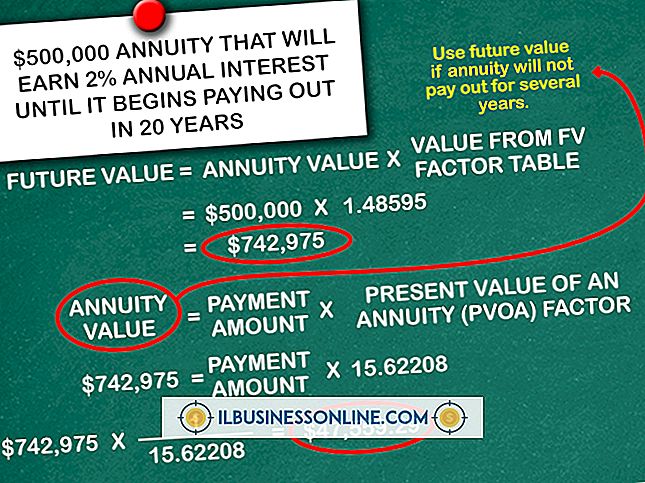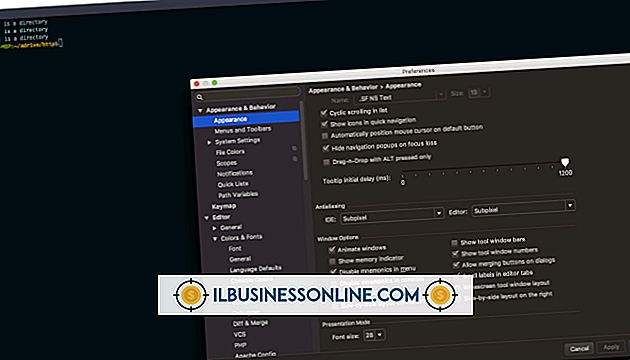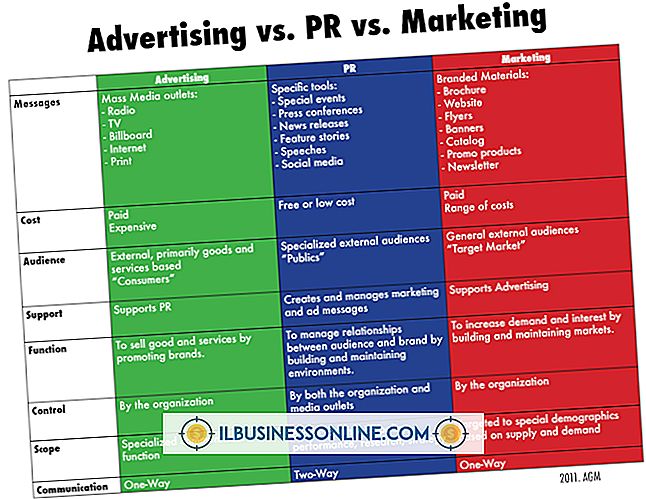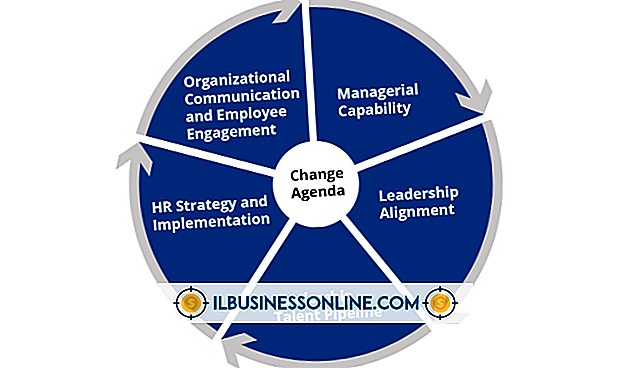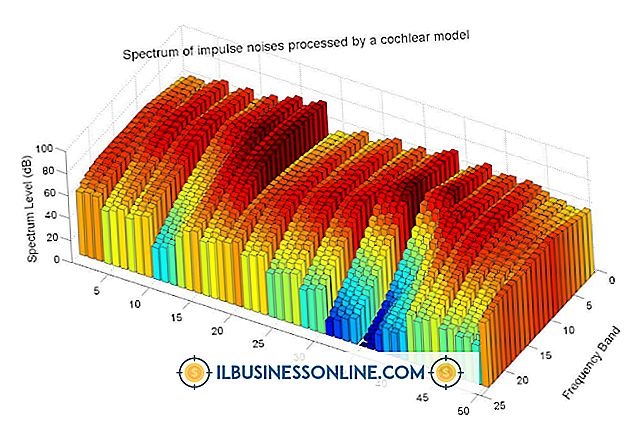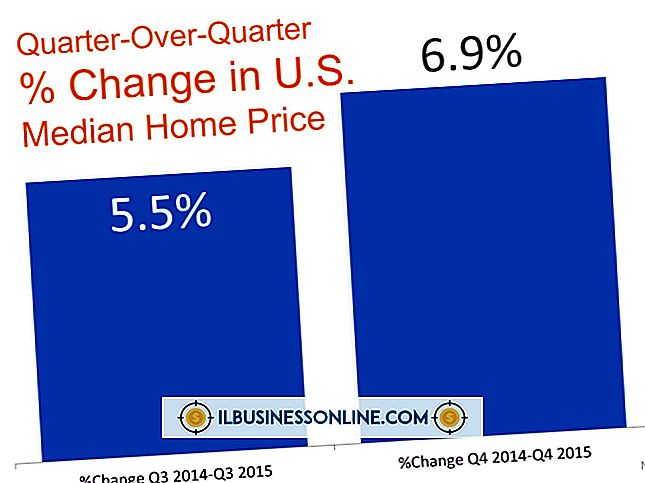วิธีจัดกลุ่มอีเมลจากผู้ส่งรายเดียวกันด้วยกันใน Gmail

Gmail ไม่ใช้โฟลเดอร์ทั่วไปในการจัดระเบียบอีเมล แต่จะอาศัยป้ายกำกับที่จัดกลุ่มอีเมลที่มีลักษณะคล้ายกัน ป้ายกำกับที่ค้นหาได้เหล่านี้ช่วยให้คุณค้นหาอีเมลทั้งหมดที่ติดแท็กด้วยป้ายกำกับเดียวกันได้อย่างรวดเร็ว คุณลักษณะตัวกรองของ Gmail ช่วยให้คุณสามารถใช้ป้ายกำกับเดียวกันกับอีเมลที่คล้ายกันเช่นจากผู้ส่งรายเดียวกัน การรวมคุณสมบัติของป้ายกำกับและตัวกรองช่วยให้คุณสามารถจัดกลุ่มข้อความที่มีอยู่และในอนาคตได้อย่างง่ายดายจากลูกค้าหรือพันธมิตรทางธุรกิจ
1
เข้าสู่บัญชี Gmail ของคุณแล้วคลิกอีเมลจากผู้ส่ง
2
คลิก "เพิ่มเติม" และเลือก "กรองข้อความเช่นนี้" ช่องตัวกรองจะปรากฏพร้อมที่อยู่อีเมลของผู้ส่งโดยอัตโนมัติ
3
คลิก "สร้างตัวกรองพร้อมการค้นหานี้"
4
ทำเครื่องหมายที่ช่องถัดจาก "ใช้ป้ายกำกับ"
5
คลิก "เลือกป้ายกำกับ" และเลือก "ป้ายกำกับใหม่"
6
ป้อนชื่อของผู้ส่งในฟิลด์ "โปรดป้อนชื่อป้ายกำกับใหม่" และคลิก "สร้าง"
7
ทำเครื่องหมายที่ "ใช้ตัวกรองกับ ... การจับคู่การสนทนา" เพื่อจัดกลุ่มอีเมลที่มีอยู่จากผู้ส่งรายเดียวกัน
8
คลิก "สร้างตัวกรอง" เพื่อติดป้ายกำกับอีเมล
9
คลิกป้ายกำกับใหม่จากแผงด้านซ้ายเพื่อแสดงอีเมลทั้งหมดจากผู้ส่ง